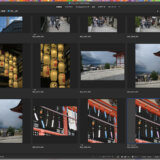こんにちは、写真取り込み名人のbananasnapです。

- 写真、どこまで取り込んだっけ…
- 取り込んだはずの写真がない!
取り込んだ写真をいちいち確認するのは時間の損失ですし、撮影データを飛ばしたら仕事を失いかねません。
基本的なことだからこそ確実にしておきたいデータ取り込みについて説明します。
概要
この投稿ではデジタルカメラで撮影した写真をパソコンに取り込む際、データの損失(消しちゃった、取り込み漏れなど)が限りなく少なくなるであろう方法を紹介します。
駆け出しカメラマンから日々の業務を見直したい方向けの内容です。
あくまで自分が仕事で使っている方法ですが、画像の取り込みは一番データを飛ばしやすい工程なので、作業の流れが決まっていない方は最初は以下の方法でやってみることをお勧めします。
【結論】毎回取り込む作業をルーティン化する
- PCに撮影ごとのフォルダのひな形を作る
→繰り返す作業は効率化 - 撮影後は毎回取り込みする
→毎日撮影するならなおさら - 取り込んだ写真はカードから消す
→二重取り込みの防止、撮影中の容量不足の防止
以上のルーティンを毎回必ずやることで事故や非効率的な作業を防げます。
毎回の作業が非効率的に感じるかもしれませんが、ルーティン化してしまった方が最終的なコストやリスクは最小限に抑えられます。
バックアップするストレージが必要
損失リスクを減らすため、データは2箇所以上に保管するのが基本です。
詳しくはここでは省きますが、外付けハードディスク、クラウドストレージ、NAS(小規模サーバーのようなもの)等を用意しましょう。
【手順】カメラからパソコンへ画像データ取り込み
パソコンにメディアを差して中身を表示
カメラからメディア(SDカード等)を抜き、パソコン側に差します。
※ひと昔前はSDカードを手渡しすると静電気でデータが飛ぶことがあったようですが、今のSDカードは耐久性が上がっているそうです。間近で実際に飛んだケースは聞いたことがないです。
不安なら机に置いて渡すか落としてキャッチするとよいそう。
カードを開きます。Windowsならエクスプローラー、Macならファインダー。

違うメーカーのカメラを同時に使うことがあるのでパソコン標準のソフトを使用しています。
キヤノンの「Digital Photo Professional」やニコンの「NX Studio」等、メーカーのソフトには大体取り込み機能がありますが、アップデートのたびに使い方を覚え直したり、立ち上げに時間がかかったりするので使わなくなりました。
フォルダを開く
メモリーカード、作業するフォルダ、バックアップ用のフォルダを開きます。
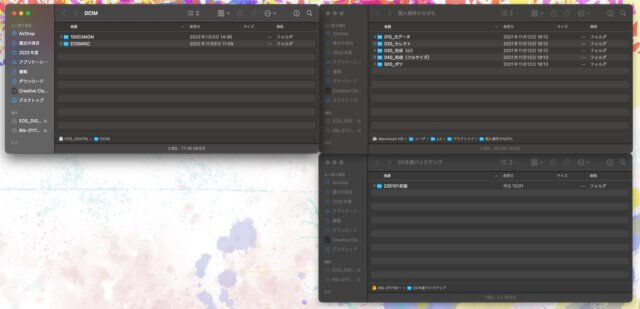
※「作業フォルダ」は撮影案件ごとにフォルダを作成しておきます。後のことを考えるとフォルダの構成や名前を統一しておいた方が良いでしょう。
また、案件ごとのひな形を作っておくと良いと思います。
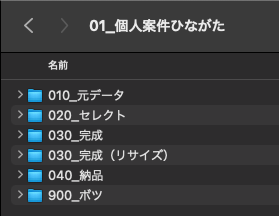
メディア(メモリーカード)から作業するフォルダに「コピー&貼り付け」
メモリーカード内のフォルダをコピーします。
フォルダを開いて画像ファイルを全選択でも良いのですが、選択漏れになるケースがあるのでフォルダをコピーします。
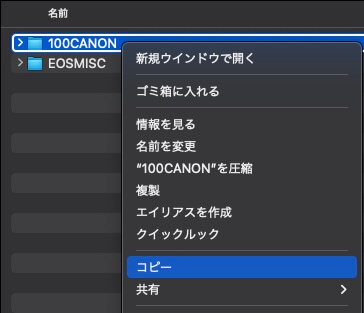
取り込み先のフォルダにペースト。
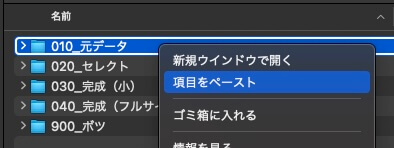
メディアからバックアップ先へ「切り取り&貼り付け」
メモリーカードから切り取り(Macだとコピー)
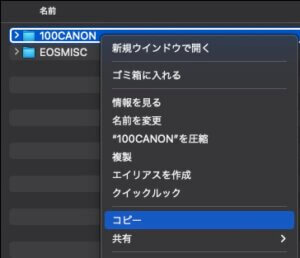
バックアップ先へペースト

これで2カ所にデータを取り込むことができました。
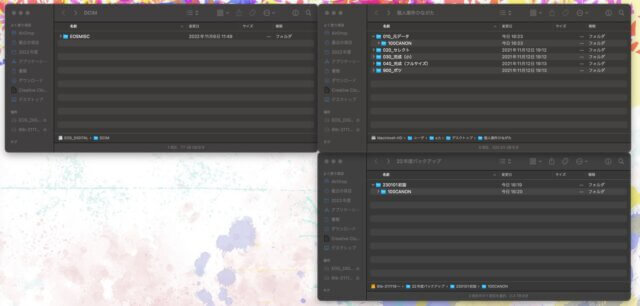
ファイル数の確認
作業フォルダ、バックアップフォルダを開いてファイル数が同じであることを確認します。
取り出し
メディアの取り出し操作をしてからパソコンからメモリーカードを取り出します。
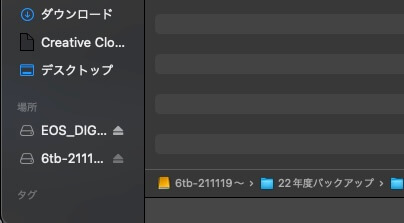
カードをカメラに戻して終了です。
【余談】カードに画像を残したい場合

- 毎回カードから画像を消すのが面倒…
- バックアップ環境を用意するのが難しい
上記のような理由でカードに画像を残したい場合は、カメラ側で撮影ごとにフォルダを新規作成し、そのフォルダごとに取り込む方法があります。
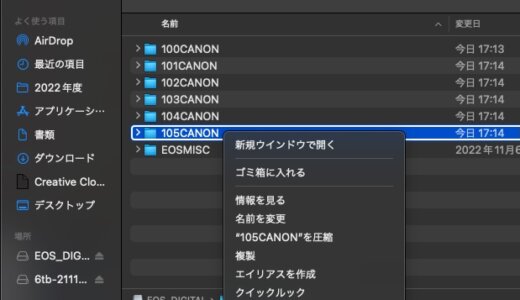
2400画素のカメラのjpegデータなら、32GBのメモリーカードで約2950枚保存できるそう。
一回の撮影で1000枚撮ったらたったの3回分なので、大容量のカードが必要になります。
容量を上げていくと…
64GB…約5890枚
128GB…約11790枚
256GB…約23590枚
大体倍にしていけばわかりますね。
なぜカードから取り込み済みの写真を消すのか
そもそもなんでメモリーカードからいちいち写真を消すのかというと、取り込んだ画像を明確にして二重の取り込みや取り込み漏れを防ぐためです。
以上です。